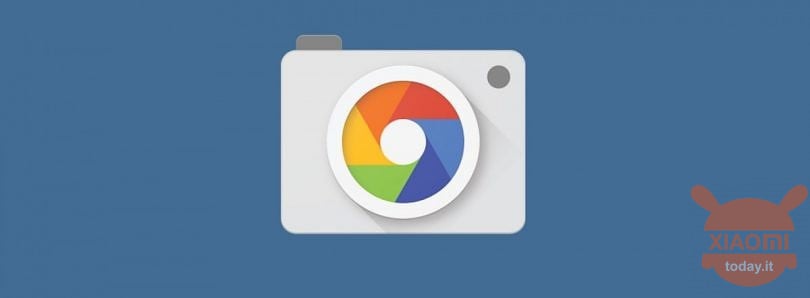
Chociaż różni producenci OEM smartfonów starają się wstawić 1000 czujników fotograficznych, aparat Google stanowi punkt odniesienia dla fotografii z urządzeń mobilnych, pokazując, że jeden (ale dobry) obiektyw i doskonałe oprogramowanie wystarczą do zarządzania tłem sesji zdjęciowej. Dzięki programistom i modderom oprogramowanie GCam stało się częścią zestawu dużej części smartfonów, niegdyś wyłącznie dla chipsetów Qualcomm, a wraz z pojawieniem się Redmi Note 8 Pro nawet procesor MediaTek był w stanie przetestować swój potencjał .

Ale dzisiaj nie chcemy prześledzić potencjału oferowanego przez oprogramowanie GCam, a raczej opowiedzieć o porcie, który jest skierowany do wielu modeli smartfonów w obiegu, które precyzyjnie oferują więcej czujników w swoim zakresie sektora fotograficznego, ale które do tej pory nie mają może zostać wykorzystany, właśnie dlatego, że Aparat Google jest przeznaczony do użytku tylko z jednym obiektywem (przynajmniej do trzeciej generacji Google Pixel). Otóż najnowsza aktualizacja jednego z najpopularniejszych portów GCam przez użytkowników wprowadziła w zamian możliwość korzystania ze wszystkich sensorów smartfona.
Nowy GCam Mod umożliwia wykorzystanie wszystkich czujników kamery bez konieczności ROOT
Dlatego użytkownicy będą teraz mogli zdecydować, czy włączyć również czujniki szerokokątne, tele i makro. Smartfony obsługiwane przez nowy GCam Mod to: Asus Zenfone 6, OnePlus 7, OnePlus 7 Pro, OnePlus 7T, OnePlus 7T Pro, OPPO A5 2020, Realme 3 Pro, Realme 5 Pro, Xiaomi Redmi 7, ale także wiele innych smartfonów, biorąc pod uwagę, że wymienione urządzenia z pewnością nie mają wspólnego procesora, ale ten sam mod można zainstalować i używać bez problemów.
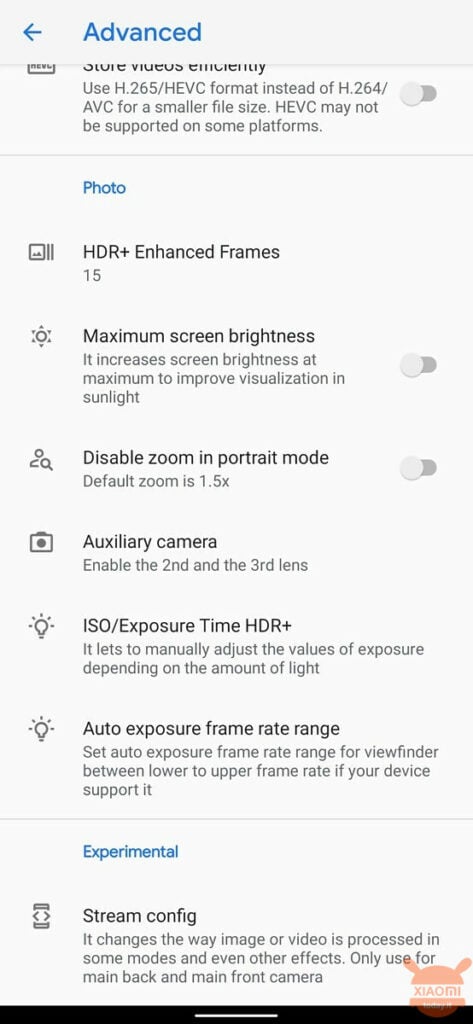
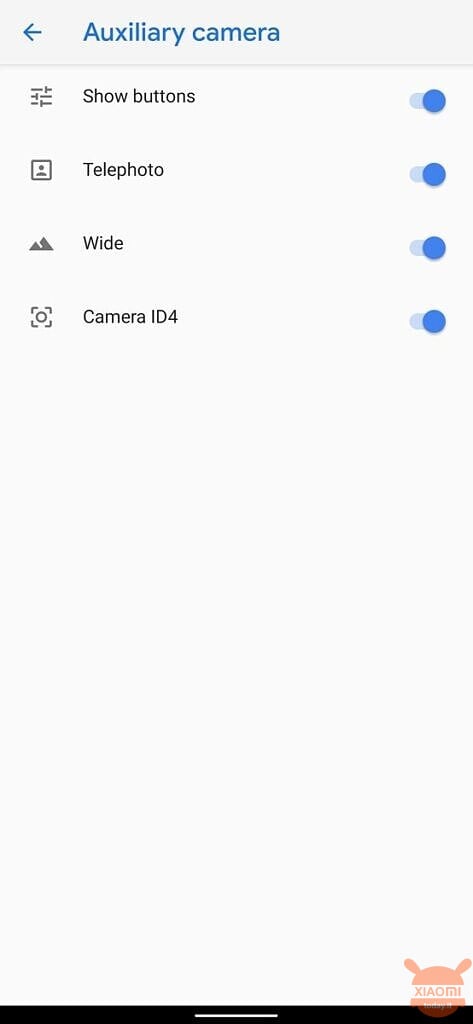
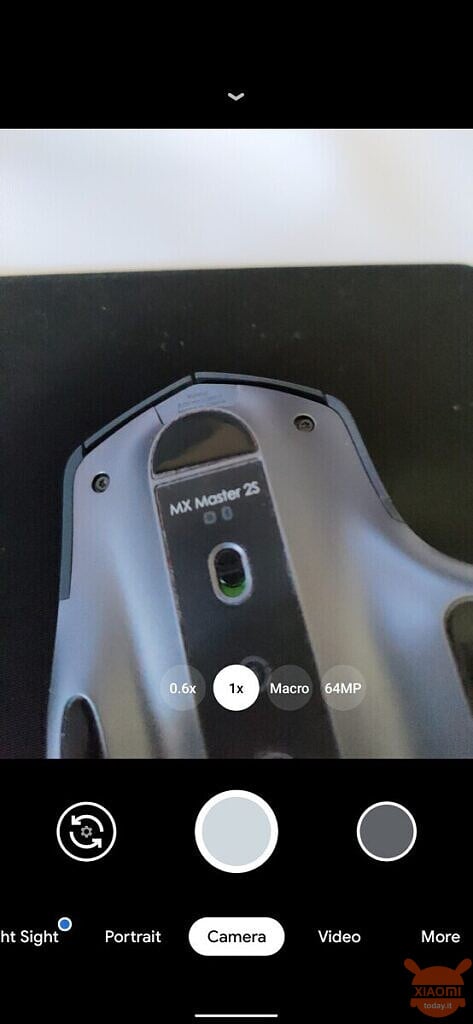
Aby skorzystać z GCam Mod, musisz najpierw pobrać i zainstalować go na swoim urządzeniu, klikając przycisk na końcu artykułu. W tym momencie musisz pobrać plik konfiguracyjny dla swojego smartfona, klikając ten link. Jeśli nie wiesz, jak załadować pliki konfiguracyjne, możesz skorzystać z wątku dostępnego na stronie pomocy programisty pod adresem ten link.
Po załadowaniu pliku konfiguracyjnego aplikacja automatycznie uruchomi się ponownie, umożliwiając włączenie obsługi kamer pomocniczych. Aby to zrobić, musisz przejść do sekcji „Zaawansowane” w ustawieniach GCam i wybrać opcję „Kamera pomocnicza”. W oknie, które zostanie Ci zaproponowane, będziesz mógł włączyć pomocnicze kamery, dotykając przełącznika obok nich. Jeśli wykonasz wszystkie kroki poprawnie, powinieneś zobaczyć przyciski aparatu pomocniczego w wizjerze, jak pokazano na powyższym zrzucie ekranu.









W oneplus 5t przedni aparat nadal pokazuje tylko fioletowe / różowe pionowe linie po strzale, pomimo załadowania prawidłowej konfiguracji
Na moim mi 9 była już taka możliwość